자세히 살펴보기: 재생 Zoom
X 버튼을 누르면 전체 프레임 재생에서 표시되는 화상 또는 썸네일/달력으로 보기에서 현재 선택된 화상이 확대됩니다. 확대가 진행되는 동안 아래의 작업을 수행할 수 있습니다.
| 동작 | 설명 |
|---|---|
| 이미지의 다른 영역 확대/축소/보기 |
X를 눌러 최대 약 38배(대형 이미지), 28배(중간) 또는 19배(소형)까지 확대할 수 있습니다. W (Q)를 누르면 축소됩니다. 사진을 확대한 경우, 멀티 셀렉터로 모니터 상에 보이지 않는 이미지 영역을 봅니다. 멀티 셀렉터를 누른 상태에서 화면의 다른 영역을 빠르게 스크롤합니다. 줌 비율이 바뀐 후 잠시 동안 전체 화상 축소 표시가 표시됩니다. 현재 모니터에서 볼 수 있는 영역이 노란색 테두리로 나타납니다. 전체 화상 축소 표시 아래의 막대에는 확대/축소 비율이 1:1 비율로 녹색으로 표시됩니다.
|
| 화상 트리밍 | 현재 모니터에 표시된 화상을 자르려면 P를 누르고 트리밍 (0 사진 트리밍)을 선택합니다. |
| 얼굴 확대 | 카메라가 인식한 얼굴을 확대하려면 P를 누르고 얼굴 확대(0 얼굴 확대)를 선택합니다. 이 옵션은 얼굴이 인식된 경우에만 사용할 수 있습니다. RGB 히스토그램(0 RGB 히스토그램) 표시가 확대될 때 얼굴이 인식되면 P 버튼 메뉴의 얼굴 확대를 사용할 수 있습니다(그러나 트리밍은 사용할 수 없음). |
| 다른 화상 보기 | 커맨드 다이얼을 돌려 현재 확대 비율로 다른 화상의 동일 위치를 봅니다. 동영상이 표시될 때 재생 Zoom이 취소됩니다. |
| 확대(줌) 취소 | J를 누르면 줌이 취소되고 전체화면 재생으로 돌아갑니다. |
| 보호 상태 변경 | A (L)를 눌러 이미지를 보호하거나 이미지 보호를 제거합니다(0 사진이 삭제되지 않도록 보호). |
화상 트리밍
아래 단계에 따라 재생 zoom 중에 표시된 사진을 현재 모니터에 표시된 영역까지 자를 수 있습니다.
-
P를 누릅니다.
모니터에서 표시할 영역까지만 줌을 조정하고 사진을 스크롤한 후 P 버튼을 누릅니다.

P 버튼
-
트리밍을 선택합니다.
트리밍을 선택하고 2를 누릅니다.

-
완료를 선택합니다.
완료를 선택하고 J를 눌러 모니터에 표시된 화상 일부분만을 포함하는 트리밍 화상을 만듭니다.
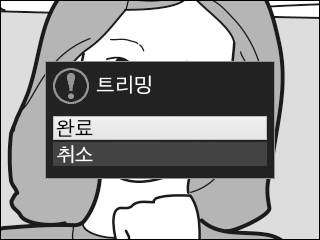
얼굴 확대
카메라에서 인식한 얼굴을 확대하려면 줌 표시의 P 버튼을 누른 다음 얼굴 확대를 선택하고 J를 누릅니다.

P 버튼
현재 대상은 전체 화상 축소 표시에서 흰색 프레임으로 표시됩니다. X 또는 W (Q)를 눌러 확대 또는 축소하거나 멀티 셀렉터를 사용하여 다른 얼굴을 봅니다.


